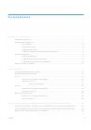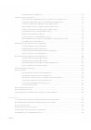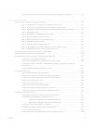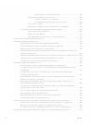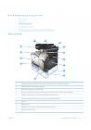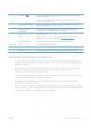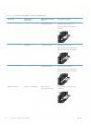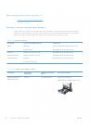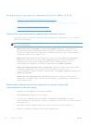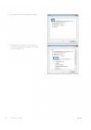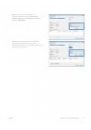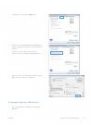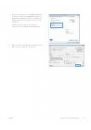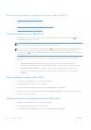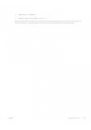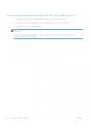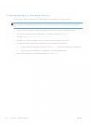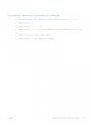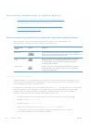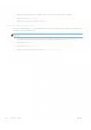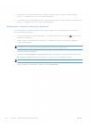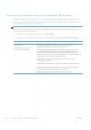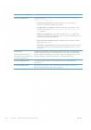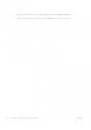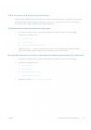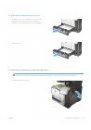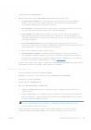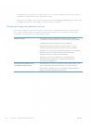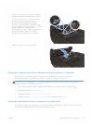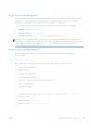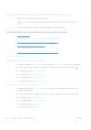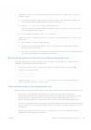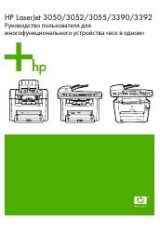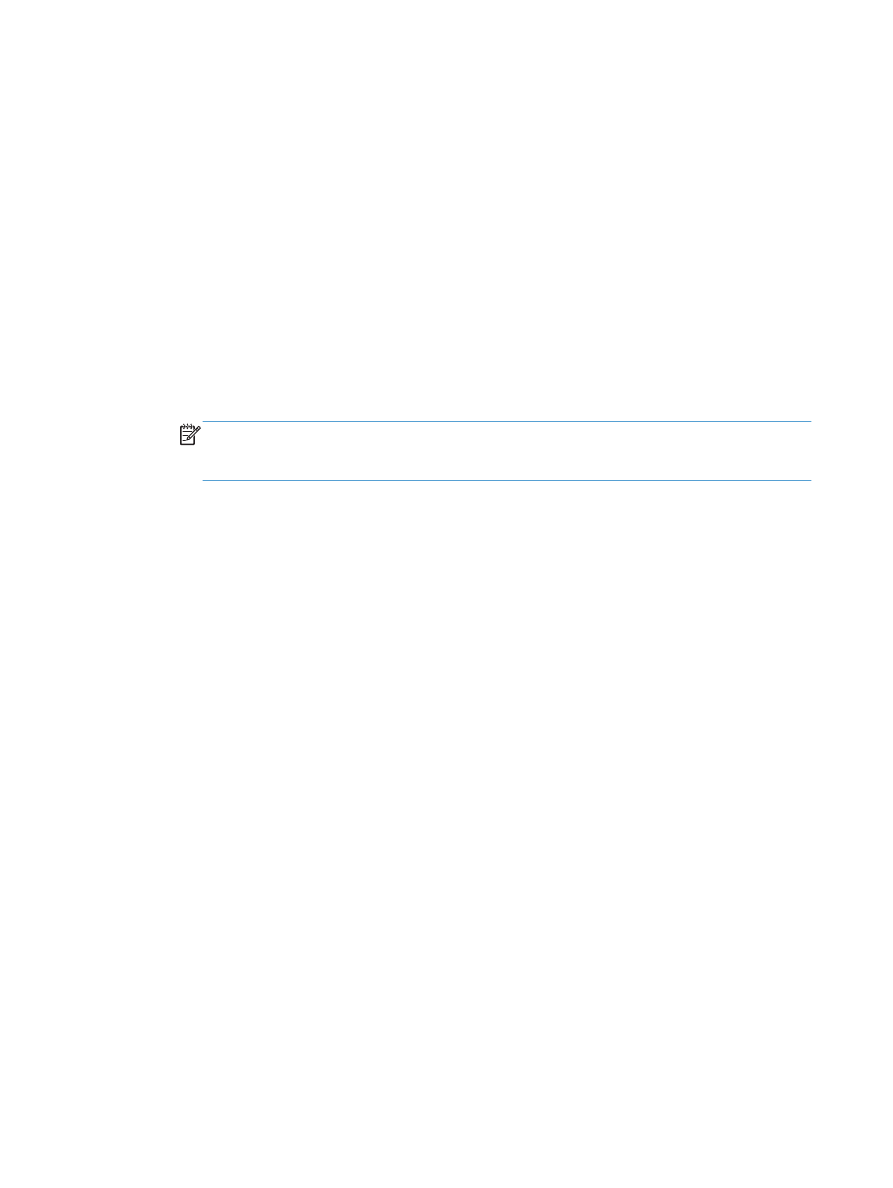
Изменение параметров цвета (Windows)
1.
Из окна программы выберите параметр Печать.
2.
Выберите устройство, а затем нажмите кнопку Свойства или Настройки.
3.
Перейдите на вкладку В цвете.
4.
Снимите флажок HP EasyColor.
5.
Щелкните Автоматически или Вручную.
●
Параметр Автоматически: Этот параметр следует выбирать для большинства
заданий печати
●
Параметр Вручную: Этот параметр следует выбирать для регулировки параметров
цвета независимо от других параметров. Нажмите кнопку Настройки, чтобы открыть
окно регулировки параметров цвета.
ПРИМЕЧАНИЕ.
Ручное изменение параметров цвета может повлиять на качество
печати. По рекомендации HP указанные параметры должны изменяться только
специалистами по цветовой печати.
6.
Чтобы распечатать цветной документ в черно-белом варианте в оттенках серого,
выберите Печать в оттенках серого. Этот параметр следует использовать при
копировании или передаче по факсу. Кроме того, данный параметр можно использовать
при печати черновиков или для экономии тонера.
7.
Нажмите кнопку OK, чтобы закрыть диалоговое окно Свойства документа. В диалоговом
окне Печать нажмите кнопку OK, чтобы распечатать задание.
Изменение цветовых тем для задания печати (Windows)
1.
Из окна программы выберите параметр Печать.
2.
Выберите устройство, а затем нажмите кнопку Свойства или Настройки.
3.
Щелкните на вкладке Цвет.
4.
Снимите флажок HP EasyColor.
5.
В раскрывающемся списке Цветовые темы выберите цветовую тему.
●
По умолчанию (sRGB). Эта тема переводит принтер для печати данных RGB в
режиме "raw". При использовании этой темы для правильной цветопередачи
необходимо управлять цветом через ПО или ОС.
●
Ярко (sRGB). Устройство повышает насыщенность цветовых оттенков в полутонах.
Эту тему следует использовать для печати деловой графики.
●
Фото (sRGB). Цвет RGB интерпретируется так же, как при печати фотографии в
цифровой мини-лаборатории. По сравнению с темой "По умолчанию (sRBG)", эта
тема обеспечивает более глубокие и насыщенные цвета. Эта тема используется для
печати фотографий.
86
Глава 4 Печать
RUWW